【Unity3D技巧】一个简单的Unity-UI框架的实现
如何使用
请直接导入UnityUIFramework这个UnityPackage,然后进入名为Test的Scene即可开始体验各种特性,Enjoy!你可以通过访问我的Github进行查阅和下载。

View,Context和UI的定义
UI是游戏中主要界面和它的子节点上的物体的统称,如装备列表界面中的装备列表和每个装备通常会被制作成两个Prefab,这两个Prefab被我们称作两个UI,这两个UI会对应两个UIType,在UIType里面会存储有这个UI全局唯一的名字和路径,如下:
public class UIType {
public string Path { get; private set; }
public string Name { get; private set; }
public UIType(string path)
{
Path = path;
Name = path.Substring(path.LastIndexOf('/') + 1);
}
public override string ToString()
{
return string.Format("path : {0} name : {1}", Path, Name);
}
}
View代指游戏中的主要界面,例如:主界面,装备界面,装备详情界面等等。在View中包含了界面中处理数据的逻辑。
Context代指游戏中每个View的上下文,存储了这个界面的各种数据状态,每个特定的View会持有特定的Context,游戏中会通过栈的方式管理Context。
在本框架中,会把Context和View定义在同一个cs文件中,如下:
public class OptionMenuContext :BaseContext
{
public OptionMenuContext() : base(UIType.OptionMenu){}
}
public class OptionMenuView : AnimateView
{
public override void OnEnter(BaseContext context)
public override void OnExit(BaseContext context)
public override void OnPause(BaseContext context)
public override void OnResume(BaseContext context)
}
View的创建和销毁
所有界面上挂上的Mono脚本和关联的Prefab统一以XXXView命名。
所有View的路径统一放在UIType中进行管理,每当新创建一个View的时候,都需要在UIType中新添加一个成员变量指明View的路径。
public static readonly UIType MainMenu = new UIType("View/MainMenuView");
public static readonly UIType OptionMenu = new UIType("View/OptionMenuView");
public static readonly UIType NextMenu = new UIType("View/NextMenuView");
public static readonly UIType HighScore = new UIType("View/HighScoreView");
在游戏中单独出现的View会通过UIManager中的GetSingleUI和DestroySingleUI来进行创建和销毁。
View的跳转
每个View都相应拥有相应的Context来保存该界面的状态,View的跳转通过ContextManger管理,ContextManager中以栈的形式储存了已经经过的界面的Context。这样在返回的时候就可以得到需要的状态参数。
当需要进入下一个View的时候,调用ContextManger.Instance.Push(nextContext)即可,nextContext即为下一个View需要的上下文参数, 这是会调用当前View的OnPause函数,对当前View的上下文进行存储,并调用下一个View的OnEnter函数,对下一个Viwe的上下文进行初始化
当需要返回上一个界面的时候,调用ContextManger.Instance.Push.Pop()即可。这是会调用当前界面的OnExit函数,接着调用下一个界面的OnResume函数。
View的动画
如果在界面上使用3D的旋转动画,就很难使用DoTween或者iTween在代码里面进行动画控制,而且为了保持战斗模块和UI模块设计的一致性。因此建议使用Animator对View的各种动画进行控制,而View的动画一般又和View的跳转逻辑联系紧密,所以建议将两者进行绑定,一个View的动画状态机如下图:

一个界面在没有显示的时候会处于Empty状态,当接收到OnEnter的Trigger的时候,会播放OnEnter动画,其他的状态如图所示,可以参考上图以及项目中的状态机。不同的界面可以使用相同的状态机,只是在某些状态上绑定的动画会有所不同。
这样做的另一个好处是,我们可以使用动画时间的方式在动画过程中做一些回调,这样的在界面上对回调时机进行编辑,相比使用协程或者Dotween的OnFinished函数,有更好的可编辑性。
本地化
本地化是通过单例Localization和组件LocalizedText两个来协同实现的,不同语言的文字会存储在Resources/Localization中的不同JSON文件中,在单例Localization中配置后语言之后,即可读入相应的JSON文件。
每个LocalizedText所在的GameObject上都需要与Text绑定,LocalizedText会根据自己的textID对Text中的text进行本地化
分辨率适配
UGUI中的分辨率适配是通过CanvasScaler来实现的,如下图:

在这里,我建议使用Scale With Width Or Height这种Scale模式,同时,由于大多数游戏是横屏游戏,通过使用高度固定,宽度随之变化的模式。这样我们就可以以一个固定的高度进行UI设计,只需要考虑UI在水平尺度上的延伸就可以了。
提升滑动列表的性能
在UGUI中Scroller和Grid都是很好用的组件,但是由于它们在实现过程中考虑了太多对齐,排序的问题,这就导致它们在处理无限列表问题的时候遇到了极大的性能瓶颈,相关资料参考:Performance issues on android with Scrollrect。在本框架中实现的自定义组件GridScroller可以在保证可编辑性的同时,提升了滑动列表的性能。
GridScroller的原理是:在滑动到某个item上的时候,会把之前的item进行回收,并且把它放到下一个位置进行再利用。在使用GridScroller的时候,你同样要使用ScrollRect和GridLayout,GridScroller会从这两个组件中读取相应的属性并且运用到UI逻辑中。
GridScroller对外界代码提供了一个Init的接口,通过这个接口,外界模块可以向GridScroller传入一个onChange回调函数,这样在GridScroller在刷新的时候,就会动态刷新相应的itemPrefab,实现用到时再加载的特性。
[RequireComponent(typeof(ScrollRect))]
public class GridScroller : MonoBehaviour {
// public UI elements //
[SerializeField]
private Transform _itemPrefab;
[SerializeField]
private GridLayoutGroup _grid;
// public fields //
[SerializeField]
private Movement _moveType = Movement.Horizontal;
public delegate void OnChange(Transform trans, int index);
public void Init(OnChange onChange, int itemCount, Vector2? normalizedPosition = null)
{
Clear();
InitScroller();
InitGrid();
InitChildren(onChange, itemCount);
InitTransform(normalizedPosition);
}
对UI进行修饰
由于UGUI的Image,Text等属性一般是不会设置Material的,我们可以通过写脚本继承BaseVertexEffect来对UI的Vertex进行修饰,项目中的Gradient Color和Blend Color就通过这种方式实现了颜色渐变和颜色运算的功能。通过重载ModifyVertices这个方法,你可以不实用Shader直接在脚本里对UI的渲染方式进行修饰。
系列文章
作者:王选易
出处:http://www.cnblogs.com/neverdie/
邮件:wangxuanyi_haha@foxmail.com
如果您觉得有些收获,请点击页面下方的【推荐】或者关注【我的微博】
如果您想进一步交流,请邮件联系我活在微博上给我私信


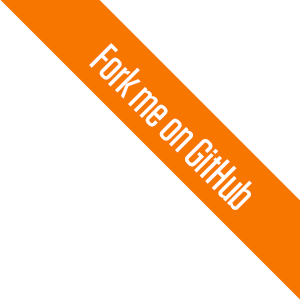

【推荐】国内首个AI IDE,深度理解中文开发场景,立即下载体验Trae
【推荐】编程新体验,更懂你的AI,立即体验豆包MarsCode编程助手
【推荐】抖音旗下AI助手豆包,你的智能百科全书,全免费不限次数
【推荐】轻量又高性能的 SSH 工具 IShell:AI 加持,快人一步
· Linux系列:如何用 C#调用 C方法造成内存泄露
· AI与.NET技术实操系列(二):开始使用ML.NET
· 记一次.NET内存居高不下排查解决与启示
· 探究高空视频全景AR技术的实现原理
· 理解Rust引用及其生命周期标识(上)
· 阿里最新开源QwQ-32B,效果媲美deepseek-r1满血版,部署成本又又又降低了!
· 单线程的Redis速度为什么快?
· SQL Server 2025 AI相关能力初探
· AI编程工具终极对决:字节Trae VS Cursor,谁才是开发者新宠?
· 展开说说关于C#中ORM框架的用法!